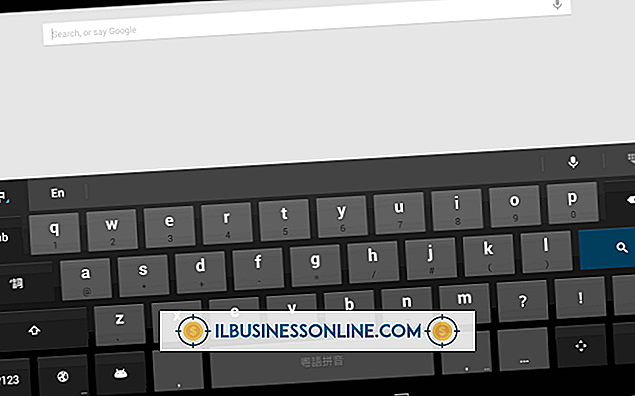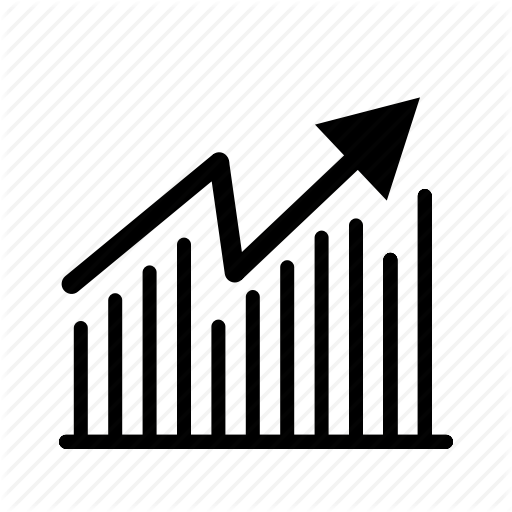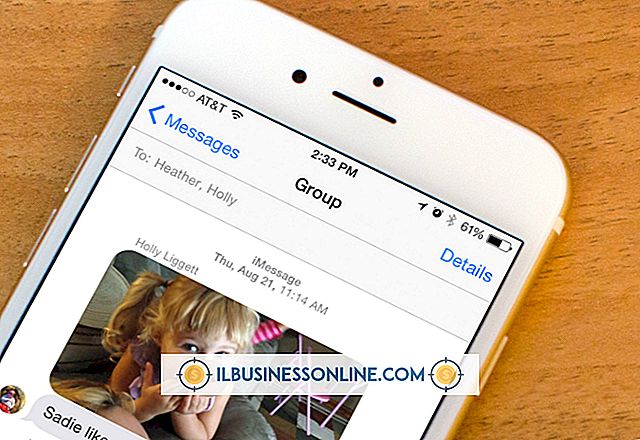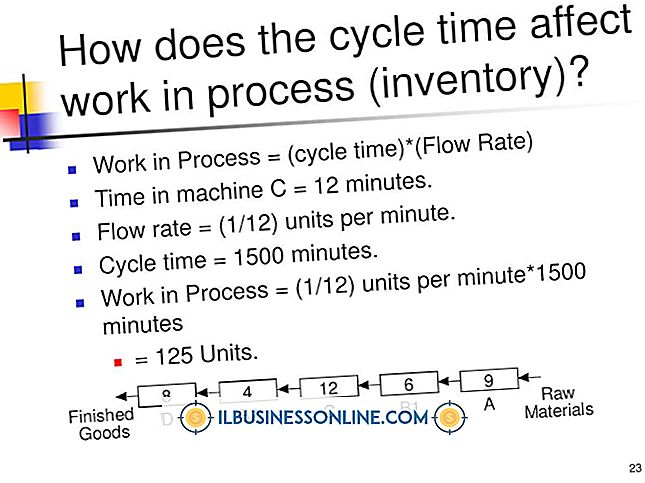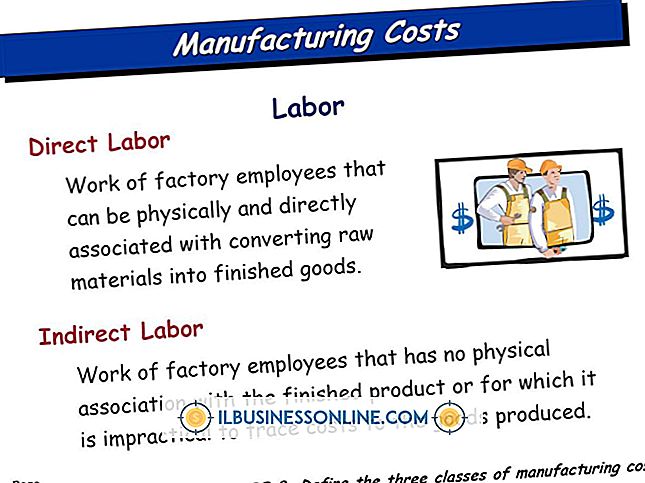Mac OS X用LinksysルータのDNSを変更する方法

Linksysルーターを使用して会社のMac OS Xコンピューターをインターネットに接続するには、ISPから提供された接続設定を使用するようにルーターを設定する必要があります。 ルーターにDNS設定を手動で設定し、任意のDNSサーバーを使用できます。 ルータを設定するには、デフォルトのIPアドレスを使用してそのWebインターフェイスにアクセスします。 Linksysルータを設定するのにあなたのMac OS XコンピュータのWebブラウザを使用できます。
1。
Webブラウザを起動し、ブラウザのアドレスバーに「192.168.1.1」と入力し、「Enter」を押します。 「192.168.1.1」が機能しない場合は、「192.168.0.1」と入力します。
2。
Linksysルータのためのデフォルトのユーザ名およびパスワードを「User Name」および「Password」ボックスに入力し、そして「OK」をクリックしてルータにログインします。 ユーザ名のデフォルトは通常「admin」、「Administrator」、「comcast」、または空白のフィールドです。 パスワードのデフォルトは通常、Linksys Comcastルータの場合は "1234"、 "admin"、または空白のフィールドです。
3。
インターフェイス上部の[設定]タブをクリックし、[基本設定]サブタブが選択されていない場合はクリックします。
4。
右側のウィンドウの上部にあるドロップダウンボックスで[自動設定 - DHCP]を選択します。 ISPから静的IPが割り当てられていてDNSサーバーがわかっている場合は、「静的IP」を選択できます。
5。
DHCP Serverセクションの "Enable"ラジオボタンをクリックしてください。
6。
[静的DNS 1]、[静的DNS 2]、および[静的DNS 3]ボックスにDNSサーバーのIPアドレスを入力します。
7。
新しい設定を適用して保存するには、インターフェイスの下部にある[Save Settings]ボタンをクリックします。
ヒント
- ルータのデフォルトのIP、ユーザ名、またはパスワードが見つからない場合は、デバイスに付属のマニュアルを参照してください。
- インターフェイスの[Basic Configuration]セクションで、ローカルIPアドレスとサブネットマスクを設定します。